
この記事はドライブレコーダーの紹介とサンプルのレビューについて書いています。
ドライブレコーダーが売れまくっているようです。
2017年の末頃の高速道路での煽り運転事件以来かなり需要があるようで。
かくいう自分もAmazonでせっせとドライブレコーダーを物色していたのですがどれも帯に短し襷に長しでこれといった決め手がないものですね。
そうしてぐずぐずしているうちに事故にあっては元も子もありません。というか誰かこれなんてイイヨって勧めてくれないかなあと思ったりもします。
そんな折も折、GearBestという通販サイト(現在はリンク切れ)のマーケティング部の方から商品のレビューをしてほしいという案内の連絡をいただきました。
いくつかレビュー対象の商品があり、その中でドライブレコーダーがあり実にグッドタイミングだったので即了承しました。ということでドライブレコーダーの紹介とレビューです。
【関連】

ドライブレコーダーXiaomi 70 Minutes Smart
Xiaomi 70 Minutes Smart WiFi Car DVR -$47.68 Online Shopping| GearBest.com(現在はリンク切れ)
▼現在はモデルが進化してこれが後継機のようです。
ドライブレコーダー 70mai 1296P 超小型 FHD 300万画素 ドラレコ フロント用 タイムラプス ループ録画 駐車監視機能 暗視機能 ナイトビジョン 3Dノイズ除去技術 WDR技術 画像補正 高速録画 小型 運転レコーダー 車載カメラ Wi-Fi 日本語アプリ LED信号機対応 ノイズ対策済 取扱簡単 日本語説明書 Dash Cam M300
¥6,590(2024/04/08 07:55時点の価格)
平均評価点:
>>楽天市場で探す
>>Yahoo!ショッピングで探す
実際の映像
▼まずは実機で撮影した動画をまずは御覧ください。
パソコンで大きな画面にしても動画が鮮明でした。これだけ高画質なら安心です。
microSDメモリーは付属していませんので別途自分で用意する必要があります。64GBまで対応可能です。
開封と外観
▼Amazonと違って海外から届くので少々時間はかかります。ざっくり1週間程度は見ておいたほうがいいでしょう。
品揃えはAmazonと被っていればAmazonを迷わず選択するかもしれませんが、そうでなく、気に入った商品があれば1週間程度待ってもこのGearBestから買うという選択肢も今後ありかと思います。
GearBest: Online Shopping – Best Gear at Best Prices(現在はリンク切れ)

▼電源ケーブル(microUSB)の長さは約3.5メートルです。
シガープラグ型のUSB電源になっていますが、口が1個しかなくこの機器を繋げたらシガーソケットもUSB電源もなくなっていまいます。
最新型のクルマならUSB電源を複数備えているかもしれませんが、そうでなければこういうUSB電源アダプターをおすすめします。
充電ポートは7個!これで家族で移動時の罰当たりな発言を抑制できるなら安いよUSBカーチャージャー
▼形はシンプルで良いんですけど、電源とmicroSDスロットの位置が逆だともっと良かった。
電源は滅多に抜き差ししないけど、microSDメモリは取り替える場合があるじゃないですか。ちなみにmicroSDの容量は64GBまで対応です。クラス10以上を使うことです。
そんなときにフロントガラスに本体を貼り付けた状態でmicroSDメモリを出そうとすると電源のmicroUSBプラグが邪魔なんです。
次回設計時にはそこのところ配慮お願いしたいです。

▼本体上部に貼り付け用平面になったステーと角度固定用ビス。その下にそしてこちらを向いているのがカメラ本体。ちなみに角度調整は上下方向にはできますが左右方向にはできません。両面テープで貼るときには左右角度をしっかりと決めてから貼りましょう。

▼筒状の本体左側には電源スイッチ兼状態表示ランプ。

細いドラレコ設置してみる
▼本体貼り付けの位置をだいたい決めたらフロントガラスの汚れや油分を一応テッシュなどで拭き取ります。
そして付属のフィルムを適当な位置に貼ってから本体を貼り付けます。フィルムがそこそこ大きいので多少いい加減に貼ってもいざ本体を貼るときにほぼ思い通りの場所に貼れました。

▼当時は新し目のクルマだったのでフロントガラス中央にセンサーが内蔵されています。そのすぐ右に貼り付けてみました。

▼外から見たところ。フロントガラス上部に貼り付けていますが本体が細いので視界の妨げにはまずならないのと外から見ても目立たないのが良いです。

アプリインストール
iPhone用のアプリはアップストアにありますが、Android用のアプリはGooglePlayStoreにありませんで直接サイトへ飛んでインストール用ファイルをダウンロードしてインストールします。ちょっと謎です。

初期操作
このドラレコにはディスプレイがないので画像を見たいときはスマホで見るのですが、Wi-Fi接続する必要があります。
Wi-Fi接続する前にちょっと気になったのが技適です。便宜上Wi-Fi接続は機能確認にとどめたということにしておいてください。
▼左)アプリを起動するとなぜか最初にユーザー登録を求められてそれをしないと先へ進めません。
メールアドレスを入力するとパスコードがメールで届き、それをユーザー登録画面で入力して登録をします。
右)操作の途中でWi-Fi選択画面に一旦遷移し、70mai_d01_xxxxというSSIDを選びます。
デフォルトパスワードは12345678です。
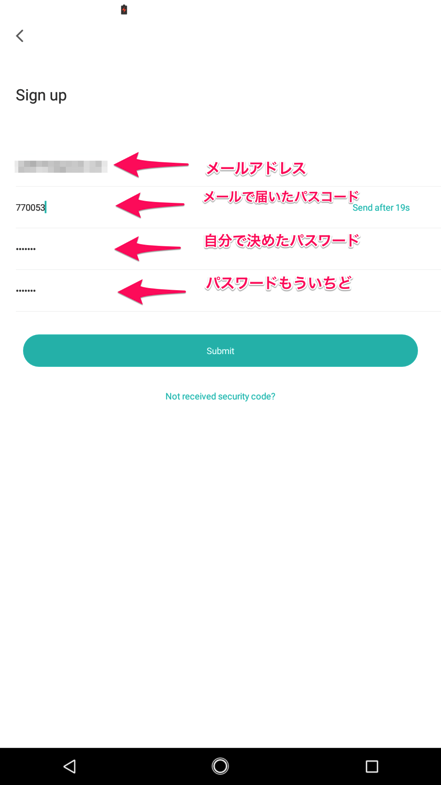
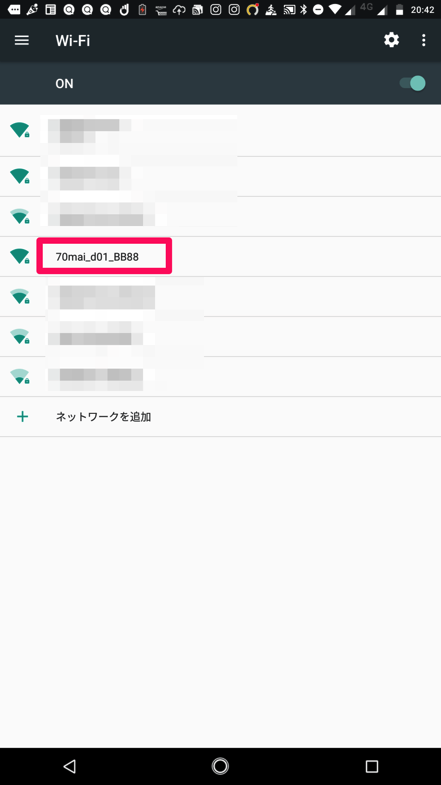
▼そのあとはちょっとしたチュートリアルがあります。
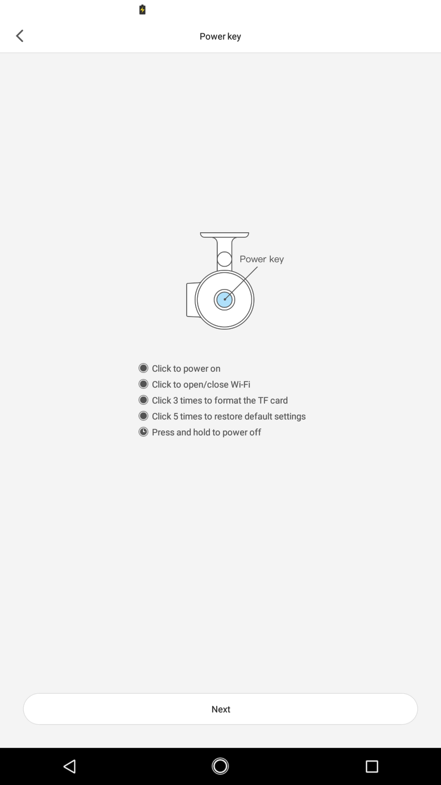
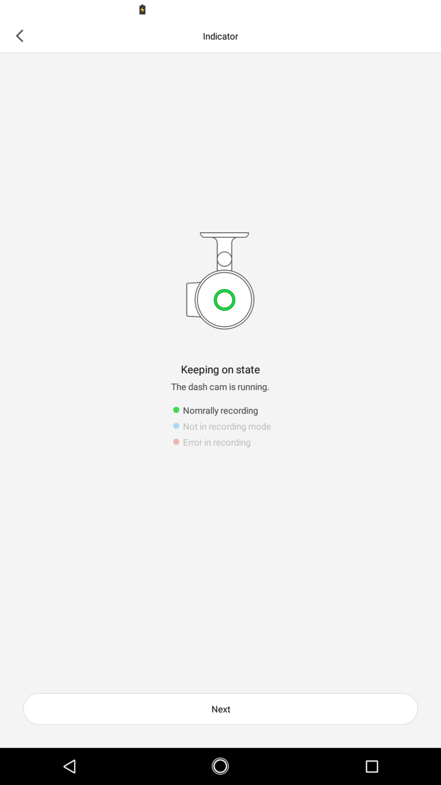
基本的には電源投入中は連続的に録画をしてくれるようです。
▼実際の映像はこんな感じ。首を上下に振って位置調整してクルマの前方1メートルから先ぐらいを捉えるようにしてみました。
幅は130度と並のスペックですがこんなもんで良いのではないかと思います。何しろ他を知らないもので・・・
左右の家がやや歪んで写りますが広角になると仕方ないでしょうね。

音声操作ができるらしいがただし・・・
同じ機種であるXiaomi 70maiについて書かれているブログがありましたので読んでみたらなんと音声で録画命令ができると!
グーグルで「我要拍照(Wǒ yào pāizhào)」を検索した結果の画面で発音を練習しましょう。
本当に中国語とはいえ音声で操作できるの?って疑ってしまいますよね。
ウォーヤオパイツァオって喋りかけてみたら確かにカシャって効果音が鳴って静止画を撮ってくれました。間違いないです。
▼あとはスマホのアプリで見れば動画が溜まっています。なにも操作しなくても動画はどんどんメモリカードの容量が許す限り蓄積していってくれます。

設定できること
設定は本体とWi-Fi接続しているときしかできません。
自宅でスマホアプリを開いて下▼の画面を表示することは残念ながらできません。自動車の中で自動車をアクセサリー状態にしてドライブレコーダーの電源を入れて設定を行いましょう。
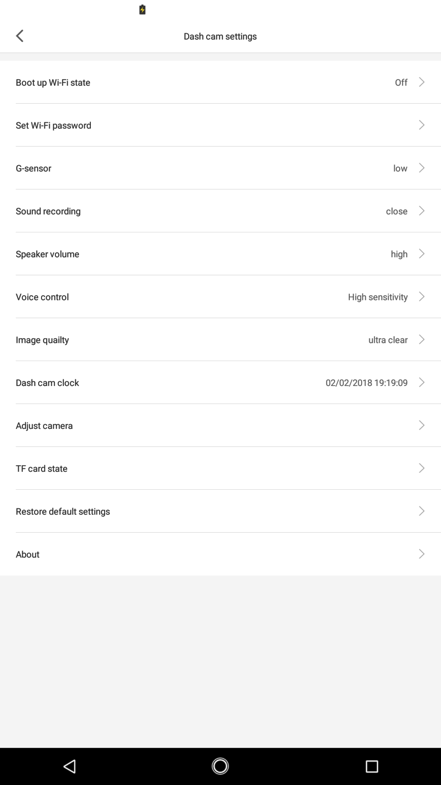
▼設定項目は以下のようになっています。
| タイトル | 意味 |
|---|---|
| Boot up Wi-Fi state | 起動時にWi-FiをON/OFF |
| Set Wi-Fi password | Wi-Fiパスワード設定 |
| G-sensor | 衝撃による録画開始の感度調整 |
| Sound recording | 音声も録音するか否か |
| Speaker volume | 音量調整 |
| Voice control | 音声認識の感度(ただし中国語ww) |
| Image quality | 画質調整(高画質にするとストレージ消費が大きくなる) |
| Dash cam clock | 時刻をスマホと同期させる |
| Adjust camera | カメラの角度をスマホで見ながら確認(通常動作のときもスマホで確認はできる) |
| TF card state | microSDメモリーを初期化する |
| Restore default settings | 設定を工場出荷状態に戻す |
感想
何日か使ってみた感想を述べてみたいと思います。
良い点
- モニターが無い分、形状が細くて視界の邪魔になりにくい
- 画質がキレイ(他を知らないので主観的な感想です)
- 電源ケーブルがシガープラグ型ではなくUSBなので他のUSB電源でも使える
- 電源ケーブルが3.5メートルありミニバンでも取り回ししやすい
良くない点
- 中国語でしかシャッター操作できない
- その他言語も日本語対応していない
悪い点は今のところ上記ぐらいしか思い当たらないです。初期不良あったら論外ですがそれはなく正常に動いてくれています。
GearBestでの買い方
GearBest: Online Shopping – Best Gear at Best Prices(現在はリンク切れ)のサイトで画面右上の方にあるSign inというところをクリックして登録します。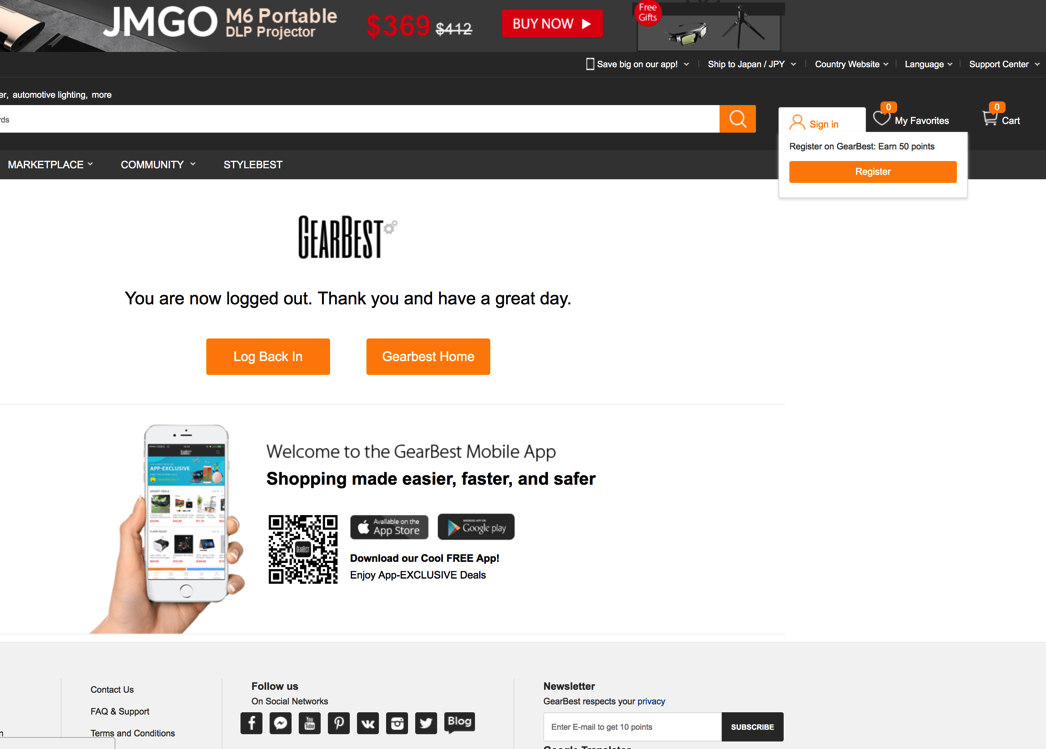
上の画像はパソコンですがスマホもほぼ同じ画面です。
▼E-mailアドレスとパスワードを設定して画像に表示されている文字を入力してロボットでないことを証明します。
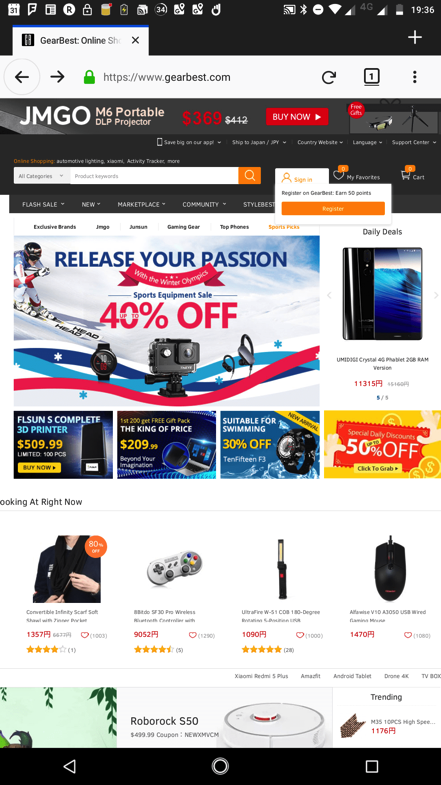
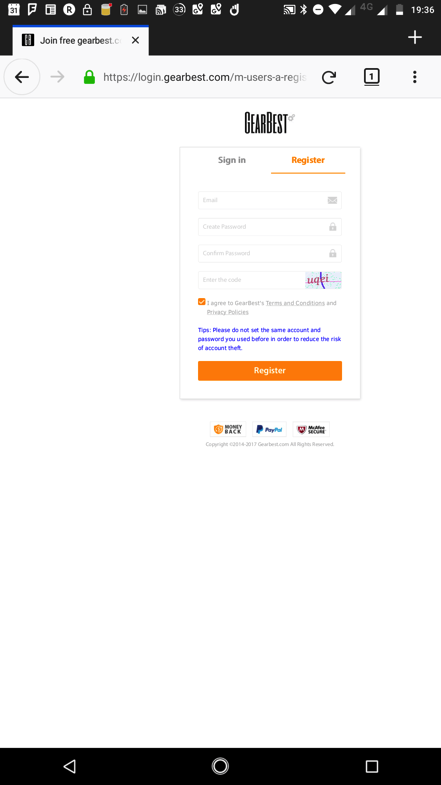
あとは数分以内にメールが届きますからそちらから指定されたURLへジャンプすると登録完了します。
支払い方法はクレジットカードのほかにPayPalも使えるようです。
2台目を自腹で買ってみた
気に入ったのでアカウント作って2個目を自分で買ってみました。
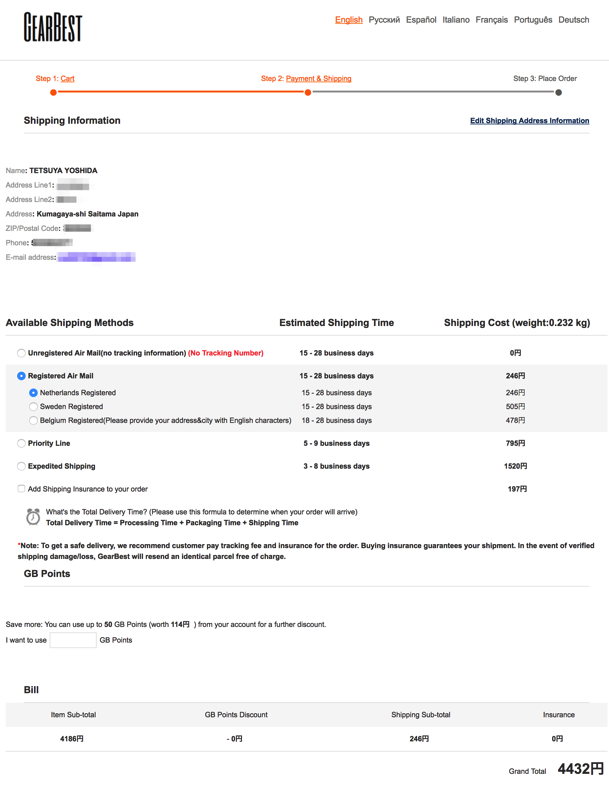
海外からなのでちょっと時間はかかりますが、あれだけのドライブレコーダーが送料込み4500円ぐらいで買えたので今後もAmazonの競合として毎回チェックしようと思います。
2個目はもう一台の車につけてみようと考えています。なにかしら追記でレビューします。
急ぎでないものは選択肢になり得ると思います。
GearBest: Online Shopping – Best Gear at Best Prices(現在はリンク切れ)
2台目開封
2台目が到着したのが約2週間後ぐらいでした。ちょっと2週間は待ちくたびれます。
まあ待望の2台目ですからシャキッと取り付けしましょう。同じものなので特に紹介は無しです。

▼N-BOXのリアウィンドウの右上付近に取り付けてみました。

というのも電源ケーブルが3.5メートルと長めではありますが、さすがに運転席までは届かず、この位置に配置しても助手席後ろぐらいまでしか届きません。
本当はもっと中央に貼りたかったのですが妥協したわけです。
【追記】変な妥協はやめてUSBケーブルの延長コード(Amazonリンク)を買ってもっと最適な場所に設置しました。こんなの買えば済む話です。
そして助手席後ろまで引いた充電ケーブルをケーブル式のシガーソケットUSB充電器に繋げて接続し使えるようになりました。
特に後部の映像はここに貼りませんが、前も後ろも常に録画してくれていて安心感がパねえです。
いつでもぶつかって来いや!!煽ってこいや!!
なんて言いませんよ。
GearBest: Online Shopping – Best Gear at Best Prices(現在はリンク切れ)
▼現在はモデルが進化してこれが後継機のようです。
ドライブレコーダー 70mai 1296P 超小型 FHD 300万画素 ドラレコ フロント用 タイムラプス ループ録画 駐車監視機能 暗視機能 ナイトビジョン 3Dノイズ除去技術 WDR技術 画像補正 高速録画 小型 運転レコーダー 車載カメラ Wi-Fi 日本語アプリ LED信号機対応 ノイズ対策済 取扱簡単 日本語説明書 Dash Cam M300
¥6,590(2024/04/08 07:55時点の価格)
平均評価点:
>>楽天市場で探す
>>Yahoo!ショッピングで探す
リアウィンドウに貼ったドラレコの電源はこれで取りました。

【追記】別のドラレコはもっとオススメ
KENWOODのドライブレコーダーをモニターしてすっかり惚れ込んでこちらも2台目を自腹購入しました。
少し高いですが位置情報も記録できて旅行先へ持っていってレンタカーに取り付けて使うという使い方もしたりしてすごく活用しています。





